SPSSによる特定日における年齢の計算方法
1特定日における年齢をあらわす新変数の追加手順
変数の追加と値の入力
この例では入学日(2018年4月1日)を基準として、その時点での年齢をあらわす変数を追加する手順を説明します。まず、入学日の変数を追加します。次に、日付と時刻ウィザードを使用して、誕生日との差分を計算し、2018年4月1日時点での年齢をあらわす変数を追加します。
特定日をあらわす変数の作成手順
- 「変数ビュー」を開いて、新変数として「入学日」(※変数名は任意)を作成します
- 「入学日」の「型」のセルを選択して、セル内に表示される「…」ボタンをクリックします

特定日をあらわす変数の作成手順
- 「変数の型」ダイアログボックス内で「日付」を選択します
- 「yyyy/mm/dd」を選択します
- 「OK」ボタンをクリックします
- 「データ」ビューをクリックします
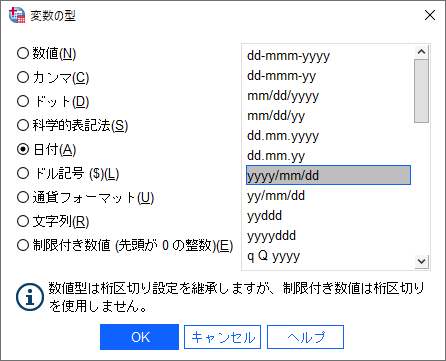
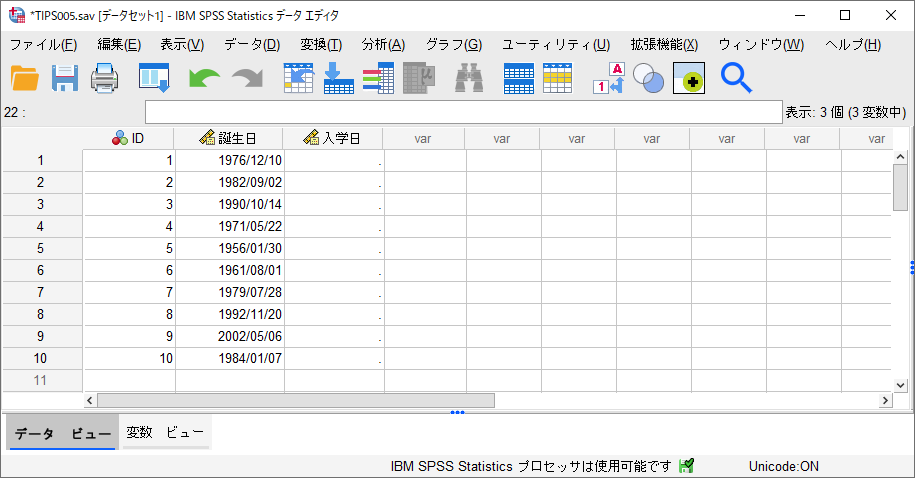
入学日の変数の作成は完了していますが、中身が空ですので入学日として2018年4月1日を定義してみます。全ケースに同じ値を入力させるために、変数の計算ダイアログボックスを使用します。
特定日をあらわす変数の作成手順
- 「変換」メニュー >「変数の計算」を選択します
- 「目標変数」に「入学日」と入力します
変数の計算ダイアログボックスで計算することができるデータの型は「数値」になり、文字や日付を直接入力することはできません。これは、式を入力するボックスに「数式」と表示されている事からも分かります。この例で入力したいデータは日付になりますので、日付を生成する関数「Date.Dmy」を使用します。この関数は「日付作成」関数グループに含まれています。関数を使用するために必要な値は、日・月・年の3種類です。例えば、2018年4月1日を入力したい場合は、「Date.Dmy(1,4,2018)」と指定することになります。
特定日をあらわす変数の作成手順
- 「関数グループ」の一覧から「日付作成」を選択します
- 「Date.Dmy」をダブルクリックします
- 1つめの?に「1」と入力します。※入学日の「日」の部分です
- 2つめの?に「4」と入力します。※入学日の「月」の部分です
- 3つめの?に「2018」と入力します。※入学日の「年」の部分です
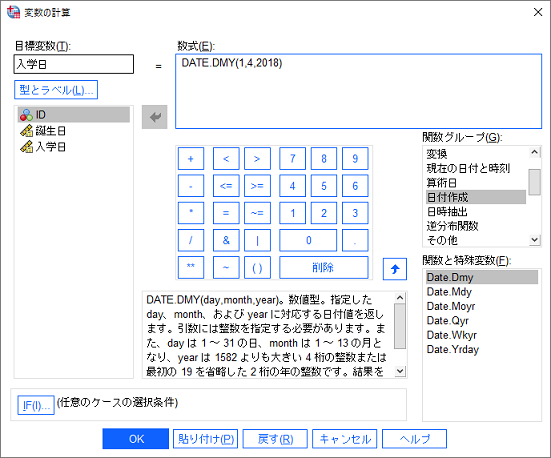
特定日をあらわす変数の作成手順
- 「OK」ボタンをクリックします
- 「既存の変数を上書きしますか?」ダイアログボックスで「OK」ボタンをクリックします
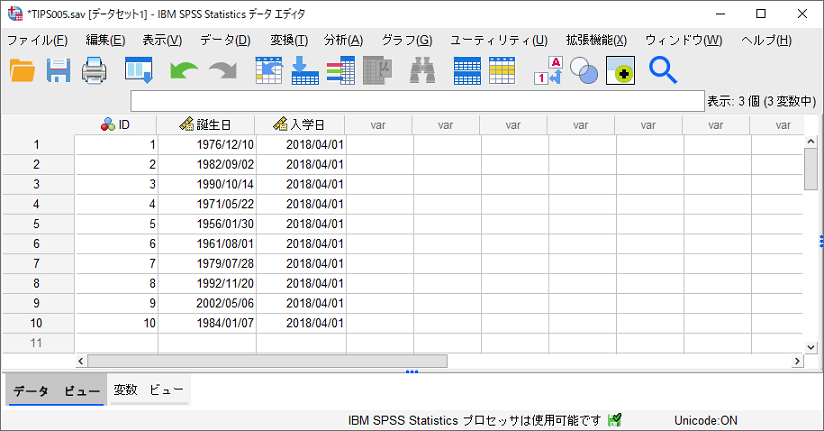
空だった入学日の変数のすべてのケースに日付データが挿入され、セルの書式の設定にしたがって「2018/04/01」と表示されていることが分かります。
2入学日と誕生日の差分の計算
日付と時刻ウィザード
次に、誕生日との差分を計算して、2018年4月1日時点での年齢をあらわす変数を追加します。日付型の変数の計算には、日付と時刻ウィザードの機能が便利です。
2つの日付間の差の計算
- 「変換」メニュー>「日付と時刻ウィザード」を選択します
- 「日付と時刻で計算」を選択して「次へ」ボタンをクリックします
- 「2つの日付間の時間単位数を計算」を選択して「次へ」ボタンをクリックします
- 「日付1」に「入学日」を移動します
- 「引く日付2」に「誕生日」を移動します
- 「単位」に「年」を選択します
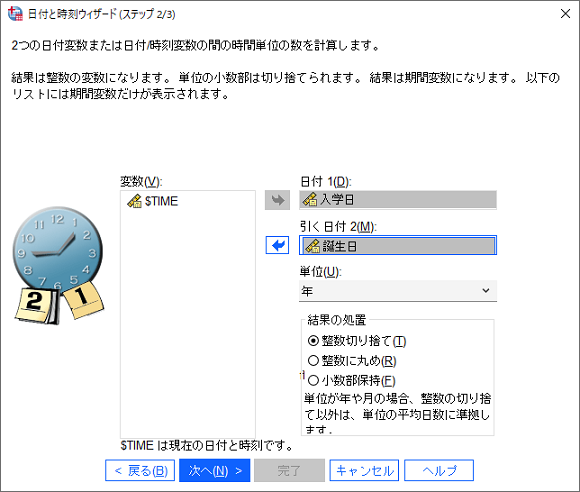
以上の設定で、入学日から誕生日を引いて、その経過年数を取り出す新しい変数が作成できます。
2つの日付間の差の計算
- 「次へ」ボタンをクリックします
- 「変数名」に「年齢」と入力します
- 「完了」ボタンをクリックします
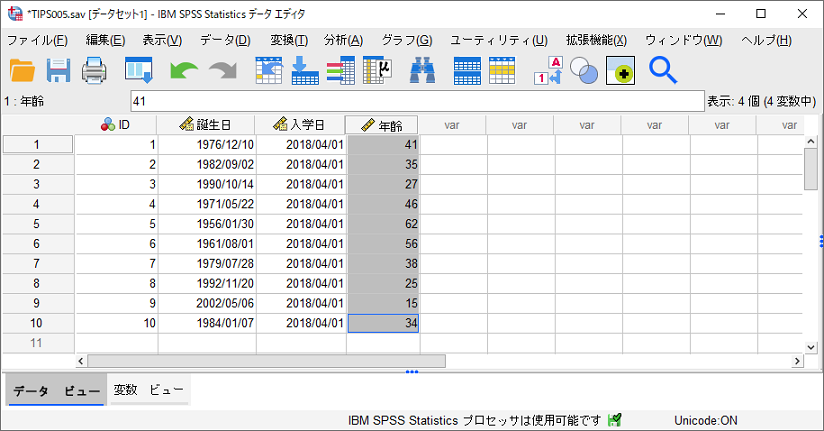
特定の日付(この例では、2018年4月1日)時点での年齢をあらわす新変数が作成されました。日付と時刻ウィザードにはじめから用意されている$TIMEシステム変数を用いれば、現時点での年齢を計算することができますが、上記のように特定の日付データを入力しておくことで、特定の日付における年齢を計算させることが可能です。
参考文献
- IBM_SPSS_Statistics_Base.pdf


